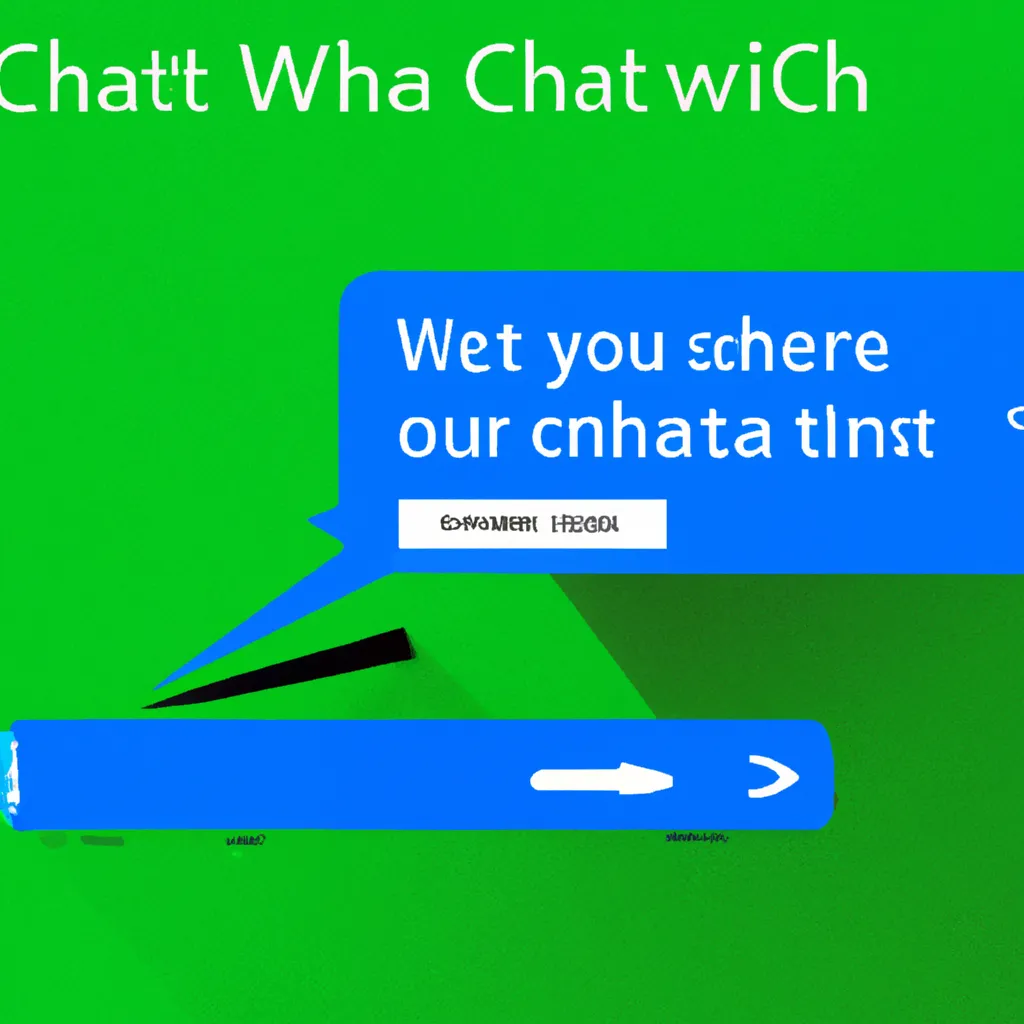Last updated on janvier 10th, 2024 at 02:45 pm
Auparavant, WhatsApp rendait la migration d’un vieux téléphone vers un nouveau assez difficile. Pour commencer, vous ne pouviez utiliser votre compte que sur un seul appareil à la fois. Ajoutez à cela un processus de transfert de chat fastidieux qui nécessitait d’utiliser un service de stockage en nuage spécifique pour exporter une sauvegarde et, ensuite, d’importer cette sauvegarde sur le nouvel appareil, et les choses sont devenues vraiment compliquées. Il a depuis mis au point une méthode de transfert de données locales facile à utiliser si vous avez les deux appareils en main, mais elle est limitée aux transferts iPhone-to-iPhone et Android-to-Android. Pendant longtemps, la seule façon de transférer toutes les données de votre compte WhatsApp d’un appareil à l’autre était d’exporter et d’importer une sauvegarde depuis et vers votre compte iCloud ou Google Drive, en fonction du fait que vous utilisiez un iPhone ou un Android. Ce n’est de loin pas la façon la plus efficace de déplacer vos conversations, sans parler du fait que vous avez besoin d’une connexion Internet pour les deux extrémités du processus. Heureusement, la société mère Meta propose une méthode de transfert de compte locale plus rapide. Il existe plusieurs façons de transférer les données de votre compte WhatsApp, chacune adaptée à l’appareil dont vous vous servez et à celui que vous utiliserez. WhatsApp a indiqué à The Verge que sa méthode de transfert de données locales fonctionne entre deux appareils utilisant le même système d’exploitation – iPhone vers iPhone et Android vers Android. Si vous passez d’un système d’exploitation à l’autre, vous devrez malheureusement toujours vous fier à la méthode d’exportation et d’importation par le biais de votre compte iCloud ou Google Drive. Avant de continuer, assurez-vous que votre nouveau téléphone est allumé, configuré et que WhatsApp est téléchargé et prêt à être ouvert. Ensuite, sur votre ancien téléphone : Tout ce que vous avez à faire ensuite est d’attendre que le processus soit terminé sur les deux téléphones. Votre compte sera ensuite déconnecté de votre ancien téléphone et vous devriez être en mesure de poursuivre votre conversation sur WhatsApp – et tous les chats que vous avez accumulés – avec votre nouveau téléphone. Comme nous l’avons mentionné plus haut, la partie décevante de cette situation est que cela ne fonctionne vraiment bien que si vous passez d’un téléphone Android à un autre téléphone Android ou d’un iPhone à un iPhone. Si vous passez d’un système d’exploitation à l’autre, ce sera l’un des nombreux points de friction où vous risquez de perdre l’accès à une partie de votre historique. Vous pouvez toujours transférer une partie des données en utilisant des sauvegardes dans le cloud, mais c’est assez fastidieux et beaucoup moins intuitif que la méthode que nous avons décrite ci-dessus. Si vous passez d’Android à iOS, nous avons des conseils pour transférer vos chats WhatsApp. De plus, si vous n’avez pas votre ancien téléphone où se trouve votre compte WhatsApp, et le nouveau téléphone sur lequel vous souhaitez transférer ce compte, vous devrez importer une sauvegarde dans le cloud. Heureusement, nous avons un guide sur la façon de procéder à un transfert à partir d’une sauvegarde. Enfin, ne manquez pas notre vaste liste de conseils et astuces généraux pour WhatsApp – il y a de nombreuses petites informations à ce sujet qui pourraient fondamentalement changer la façon dont vous utilisez l’application. Si vous souhaitez trouver des moyens de le rendre plus facile à utiliser, plus privé ou toute autre combinaison d’éléments, il y a sûrement quelque chose que vous ne saviez pas.